Nutzung von Optmyzr Teil 1: Erstellen von PPC-Berichten
Veröffentlicht: 2021-10-23Hanapin hat Zugang zu mehreren verschiedenen Berichtsplattformen. Ich war gespannt, welche Meldeplattform Hanapins Team bevorzugt. Nach dem Versenden einer Umfrage haben die Ergebnisse gezeigt, dass unser Team wirklich nur 3 Plattformen verwendet, und eine davon könnte Sie überraschen. Die drei führenden Plattformen waren: Optmyzr (37%), NinjaCat (26%) und Google Sheets (26%).
In den kommenden Monaten werde ich einige der wichtigsten Funktionen von Optmyzr hervorheben. In diesem ersten Blog werden die Berichterstellungs-Widgets in Optmyzr vorgestellt, die meiner Meinung nach am effektivsten sind, um unseren Kunden Leistungsergebnisse zu liefern.
Wo soll ich anfangen?
Wenn Sie neu bei PPC, neu bei Optmyzr oder allgemein beim Erstellen von Berichten sind, kann es schwierig sein, zu wissen, wo Sie anfangen sollen. Hier sind ein paar Punkte, die Sie durchdenken sollten, BEVOR Sie einen Bericht erstellen:
- Berichtsverlauf: Wenn Sie für einen Kunden arbeiten, bevorzugt dieser möglicherweise einen Bericht, an den er bereits gewöhnt ist. Dies bedeutet nicht, dass Sie Optmyzr nicht verwenden können, wenn sie es in der Vergangenheit nicht verwendet haben. Jetzt ist es an der Zeit zu diskutieren, welcher Bericht am effektivsten ist. Scheuen Sie sich nicht, Ihre Vorschläge durchzusetzen. Wie bei allem in PPC müssen Sie die Plattform auswählen, die den Anforderungen Ihres Kunden/Unternehmens am besten entspricht.
- Endbenutzer: Für Sie müssen sich fragen, ob [Endbenutzer einfügen] jeden Aspekt dieses Berichts versteht? Es kann erforderlich sein, eine Besprechung mit dem Endbenutzer einzurichten, um zu überprüfen, wie der Bericht aussehen soll, bevor Sie beginnen.
- KPIs: Es ist wichtig, die KPI (Key Performance Indicators) Ihres Unternehmens/Kunden zu kennen; Ohne sie können Sie keinen Bericht erstellen. Ihre KPIs helfen Ihnen bei der Priorisierung der Daten, die in den Bericht ERFORDERLICH sind, und helfen Ihnen, durch die Widgets von Optmyzr zu navigieren.
- PPC-Plattformen: Schreiben Sie auf, auf welchen Plattformen Sie werben, einschließlich aller Berichtsunterschiede zwischen den Plattformen. Dies mag offensichtlich sein, aber es wird Ihnen helfen, den Bericht zu organisieren.
Nachdem wir nun einige Richtlinien festgelegt haben, sehen wir uns an, wie Sie einen Bericht in Optmyzr einrichten.
Verknüpfen von Konten
Wenn Sie bereits die erforderlichen Google Ads-, Bing-, Google Analytics-, Google Merchant Center- oder Facebook-Konten verknüpft haben, können Sie diesen Schritt überspringen. Wenn Sie Ihre Konten nicht verknüpft haben, können Sie dies im Dropdown-Menü der Einstellungen tun:
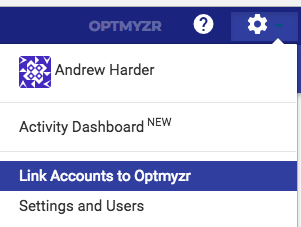
Erstellen eines Berichts
Wenn Sie einen Bericht von Grund auf neu erstellen, empfiehlt es sich, einen Bericht mit mehreren Konten zu erstellen. Auch wenn Sie derzeit nur auf einer Plattform werben, möchten Sie bei einer zukünftigen Erweiterung auf mehrere Google Ads-Konten, Bing-Konten usw. keinen neuen Bericht erstellen. Nachdem Sie sich bei Optmyzr angemeldet haben, navigieren Sie zu Multi-Account-Berichte (auf der Registerkarte Berichte).
Datumsbereiche
Erstellen Sie zunächst Datumsbereiche, die im Bericht verwendet werden. Die von Ihnen ausgewählten Datumsbereiche richten sich nach der Art des Berichts (wöchentlicher, monatlicher, vierteljährlicher Bericht usw.).
Überlegen Sie, was der Endbenutzer in diesem Bericht sehen möchte. Wenn Sie sich nicht sicher sind, welche Datumsbereiche Sie auswählen sollen, können Sie jederzeit zurückgehen und Datumsbereiche hinzufügen, während Sie Widgets erstellen. Hier ist ein Beispiel für einige Datumsbereiche, die Sie einschließen könnten:
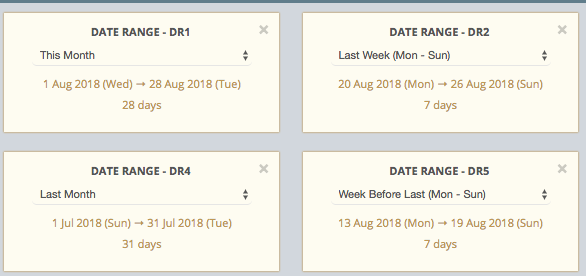
Berichtanpassungen und Deckblatt
Wählen Sie eine Farbe für das Thema, laden Sie ein Firmenlogo hoch und füllen Sie die entsprechenden Felder auf dem Deckblatt aus. Wir empfehlen, die Farbe/das Format des Berichts an die Website Ihres Kunden oder dessen vorhandene interne Berichte anzupassen.
Auswählen von Widgets
Als Referenz hier ein Screenshot der Widget-Kategorien. Die meisten Widget-Kategorien enthalten 3-10 Widgets. Die folgenden Beispiele geben Ihnen eine Vorstellung davon, wie Sie Ihren eigenen Bericht gestalten können.
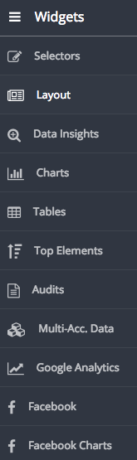
Für jedes ausgewählte Widget können Sie die Metriken, Währung, Datumsbereich, Netzwerke und Geräte auswählen, die Sie einschließen möchten:
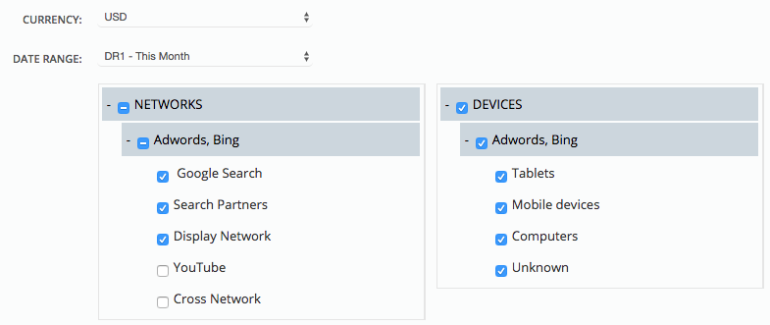
Widgets für den Anfang
Wenn Sie einen wöchentlichen Bericht erstellen, sind die KPIs des Monats bis heute ein gutes Diagramm. Um dieses Widget hinzuzufügen, wählen Sie „Multi-Acc. Daten – Multi-Ak. KPI“.
Das folgende Beispiel enthält auch grüne oder rote Pfeile mit Prozentsätzen unter jedem KPI. Wenn Sie „Prozentänderung einschließen“ auswählen und einen Datumsbereich auswählen (vorheriger Zeitraum im folgenden Screenshot ausgewählt), können Sie schnell sehen, wie sich das Konto entwickelt:
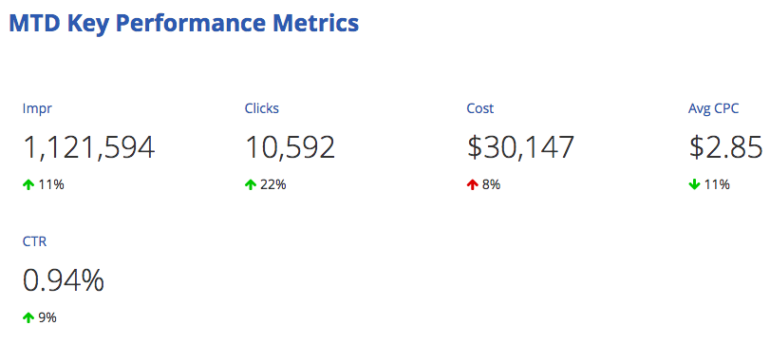
Für einen Kunden, der 19 Bing- und Google-Konten in einem wöchentlichen Bericht enthalten hat, haben wir uns für die Einbeziehung des Multi-Acc entschieden. Zusammenfassungs-Widget. Wenn Sie über zahlreiche Konten verfügen, können Sie dieses Widget verwenden, um die Leistung für jedes Konto aufzuschlüsseln:
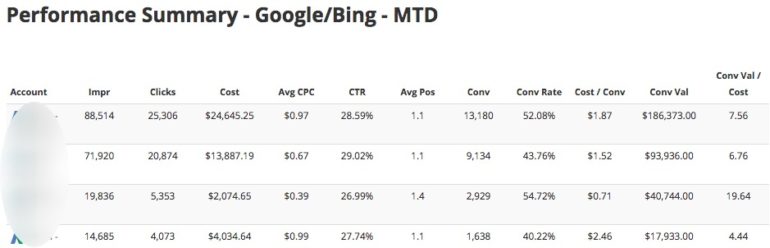
Nachdem Sie nun eine allgemeine Kontoübersicht bereitgestellt haben, können Sie ein Widget auswählen, das die Top-Kampagnen hervorhebt. Wenn ein Drilldown zur Keyword-Leistung für Ihr Konto besser geeignet ist, können Sie auch "Top-Keywords" aus der Widget-Kategorie "Top-Elemente" auswählen.
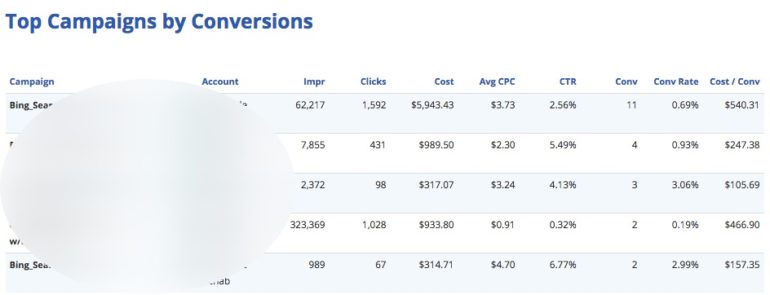
Es gibt viele Möglichkeiten, die Daten in Optmyzr zu schneiden und zu würfeln, einschließlich der Aufteilung der Leistung nach Gerät. Widget: Tabellen – „Segmentleistung“.
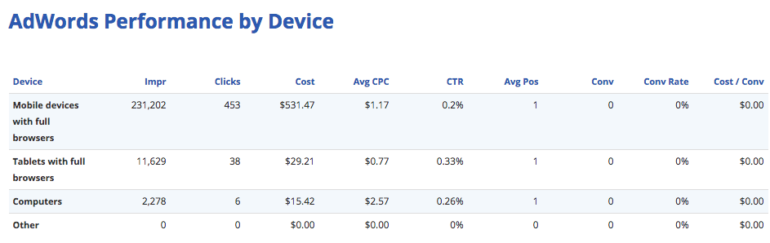
Diagramme und Geo-Heatmaps
Wenn Sie verschiedene Diagramme in Ihren Bericht integrieren möchten, finden Sie hier einige Diagramme zum Testen.
Kuchendiagramm
Das Tortendiagramm ist einfach, aber effektiv bei der Verarbeitung verschiedener Datenpunkte. Abhängig von Ihren Daten möchten Sie möglicherweise ein Kreisdiagramm einfügen, das Ihre KPIs aufschlüsselt. Widget: Diagramme – Segmentvergleich.
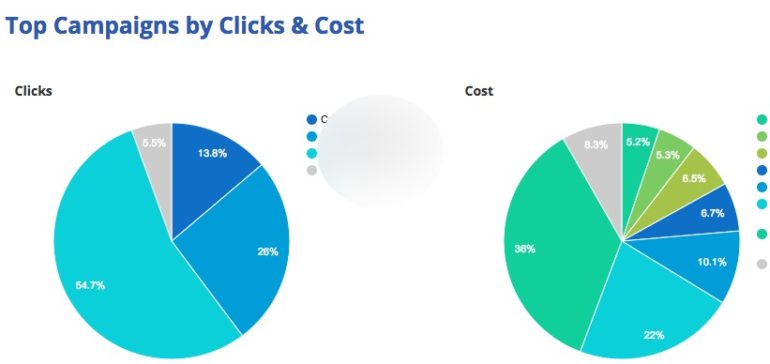
Trenddiagramme
Trenddiagramme sind großartige Visualisierungen, wenn Sie zwei Metriken über einen bestimmten Zeitraum vergleichen. Nachdem Sie das Trenddiagramm in Ihren Bericht eingefügt haben (Widget: Diagramme – Metriktrend), können Sie zwei Metriken zum Vergleich über den von Ihnen festgelegten Zeitraum (täglich, wöchentlich, monatlich) auswählen.
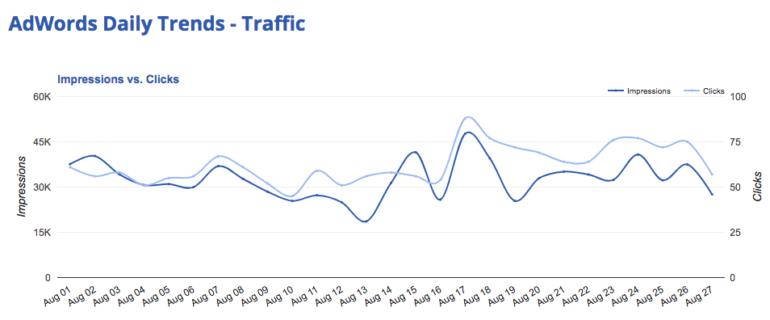
Geo-Wärmekarten
Geo-Heatmaps eignen sich hervorragend für Konten, die auf globalen Märkten tätig sind. Widget: Dateneinblicke – Geo-Heatmap.
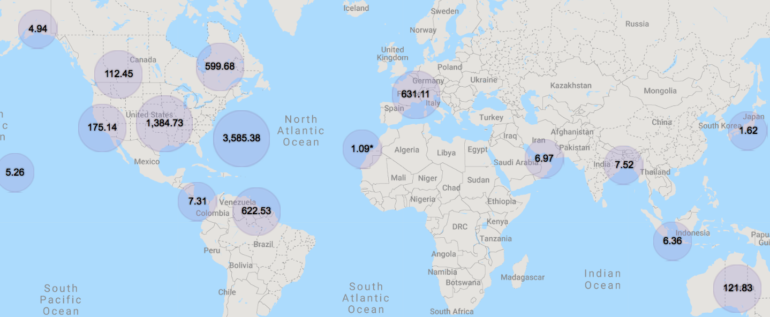
Was ist, wenn Sie auf einer Plattform werben, mit der Optmyzr nicht direkt synchronisiert wird?
Glücklicherweise macht es das Tabellenkalkulations-Widget wirklich einfach, Daten von anderen Plattformen einzubinden. Um eine Tabellenkalkulation hinzuzufügen, wählen Sie „Tabellenkalkulation“ unter dem „Tabellen“-Widget.
Für das folgende Beispiel habe ich zuerst Metriken aus der Oberfläche von SteelHouse gezogen und die Daten in ein Google-Blatt eingegeben, das ich bereits erstellt hatte. Nachdem Sie das Widget hinzugefügt haben, müssen Sie nur noch die URL des Google-Sheets eingeben (siehe Beispiel unten). Denken Sie daran, die Freigabeeinstellungen des Blatts zu bearbeiten, damit Optmyzr Zugriff hat.
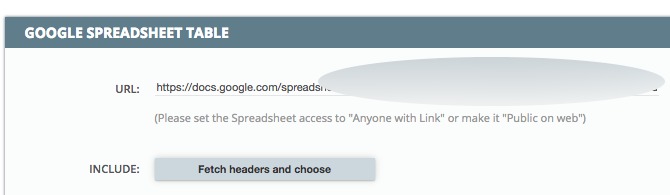
Berichtsansicht:
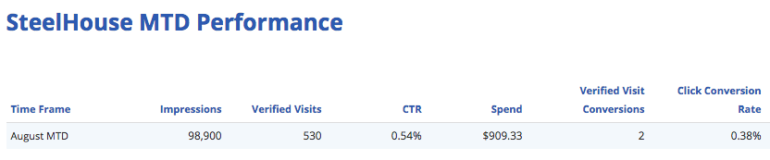
Fazit & zusätzliche Ressourcen
Wenn Sie sich die Zeit nehmen, einen Bericht richtig einzurichten, können Sie auf lange Sicht viel Zeit sparen. Bevor Sie mit der Erstellung Ihres Berichts beginnen, denken Sie daran, alle früheren Berichte zu überprüfen, überlegen Sie, was für den Endbenutzer am wichtigsten ist, wissen Sie, welche KPIs enthalten sein sollten, und listen Sie alle Marketingplattformen auf, die in den Bericht aufgenommen werden müssen. Wenn Sie diese Richtlinien befolgen, werden Sie sich viele Kopfschmerzen ersparen.
Wenn Sie nach zusätzlichen Reporting-Ressourcen suchen, hat Rachael Law, Senior Account Analyst bei Hanapin, zwei großartige Blogs zum Thema Reporting: Erstellen umsetzbarer PPC-Berichte und 7 Fragen, die Sie beim Erstellen von PPC-Berichten stellen sollten.
